3 способа создать потрясающие рамки в Google Документах

Узнайте, как добавить границы в Документы Google, включая создание рамок с помощью таблиц или изображений. Эффективные решения внутри!
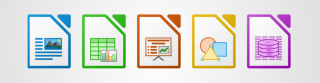
Независимо от того, является ли он профессиональным или личным, Microsoft Office - одна из наиболее широко используемых служб Office Suite во всем мире. Для создания документов мы всегда используем MS Word, а когда речь идет о создании презентаций, нет платформы лучше, чем PowerPoint. Microsoft Office Suite всегда был важной частью среды Windows с момента ее создания.
Но знаете ли вы, что есть другие альтернативы MS Office, которые вы можете попробовать? Что ж, да, если вы не слышали, LibreOffice - одна из лучших доступных платформ Office Suite, если вы планируете попробовать что-то новое, помимо MS Office.
Источник изображения: Спросите другое
В этом посте мы поговорим о том, что такое LibreOffice, какие функции он предлагает, чем он лучше MS Office, и, возможно, обо всем, что вам нужно знать.
Давайте начнем и узнаем, как LibreOffice может удовлетворить ваши потребности.
Что такое LibreOffice?
Источник изображения: LibreOffice
В отличие от MS Office, который представляет собой коммерческий пакет, требующий лицензирования и прочего, LibreOffice - это программа офисного пакета с открытым исходным кодом. LibreOffice, выпущенная еще в 2011 году, предлагает самые разные приложения: от обработки текста, электронных таблиц, презентаций и т. Д. Более того, вы можете рассматривать LibreOffice как альтернативу Microsoft Office, поскольку он включает в себя все основные функции Office Suite.
Libre Source не только с открытым исходным кодом, но также совместим с различными платформами, включая Windows, Mac и Linux.
Почему пакет с открытым исходным кодом лучше коммерческого?
Одно из преимуществ использования офисного пакета с открытым исходным кодом - это то, что он почти бесплатный и не стоит ни копейки. Кроме того, поскольку пакеты с открытым исходным кодом не требуют каких-либо лицензий или чего-либо еще, вы можете загрузить их на несколько платформ без каких-либо накладных расходов.
Если мы сравним LibreOffice с MS Office, то вы не сможете загрузить его копию на несколько ПК без аутентификационной лицензии на программное обеспечение, и за нее тоже есть ценник. С другой стороны, вы можете загружать пакеты LibreOffice на различные устройства, сколько угодно копий пакетов.
Какие все функции он предлагает?
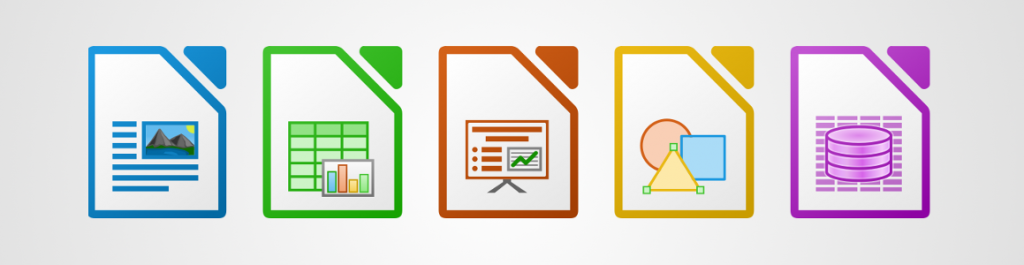
Источник изображения: LibreOffice
LibreOffice - это полный пакет Office Suite, в котором есть несколько расширенных функций. Итак, пакет LibreOffice Suite в основном включает следующие приложения, с помощью которых вы можете повысить свою продуктивность.
Помимо этих вышеупомянутых приложений, LibreOffice также предлагает две дополнительные услуги, которых вы не найдете в MS Office. Один из них - «Рисование», который можно использовать для создания векторной графики, а другой - «Математика», который можно использовать для создания и редактирования математических формул.
Все эти шесть компонентов, которые входят в пакет LibreOffice, совместимы с MS Office. Вы можете легко сохранить и отредактировать любой из ранее использованных файлов в форматах .doc, .ppt, .pptx и других в LibreOffice. Итак, если вы хотите попробовать LibreOffice, вам не нужно беспокоиться о ранее сохраненных файлах, которые вы сохранили в MS Office.
LibreOffice - это следующая революция в сегменте Office Suite, который предлагает широкий спектр бесплатных функций.
Совместимость системы
Как мы упоминали ранее, LibreOffice совместим со всеми тремя платформами, включая Windows, Mac и Linux. Кроме того, поскольку LibreOffice представляет собой офисный пакет с открытым исходным кодом, он требует меньше оборудования и дискового пространства. Таким образом, даже если вы работаете в устаревших системах или у вас мало места на диске, LibreOffice все равно может без проблем работать на вашем ПК.
Смотрите также:-
7 лучших альтернатив Microsoft Office в 2021 году. Используете ли вы MS Office ежедневно для редактирования текстовых документов? Хотите опробовать новые офисные пакеты? Если...
Как скачать LibreOffice?
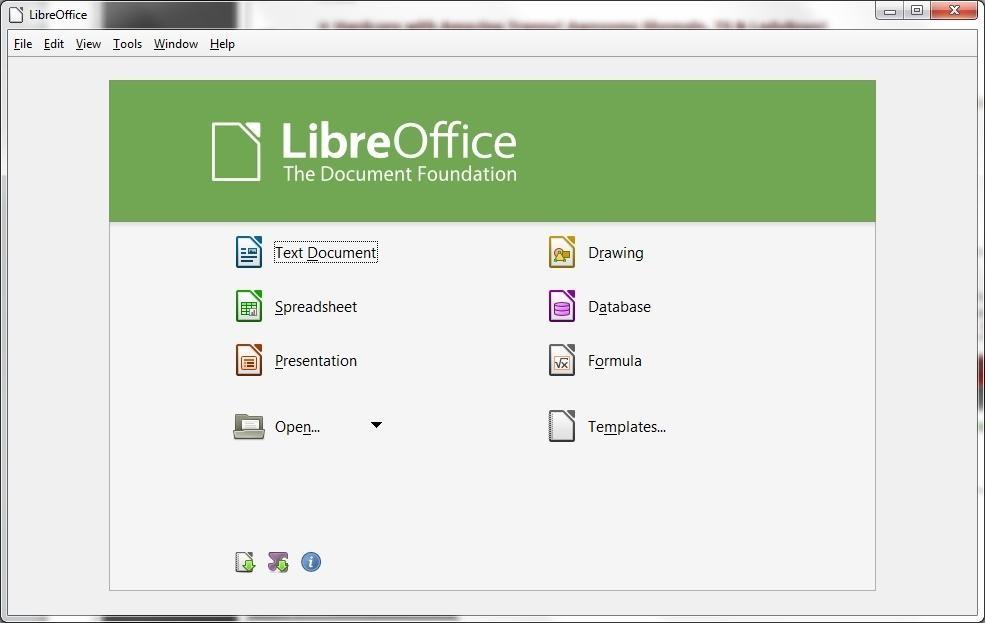
Источник изображения: PC World
Последнюю версию LibreOffice 6.2.2 можно скачать по этой ссылке . Попробуйте, если вы хотите попробовать что-то новое, помимо MS Office. Загрузите его в свою систему бесплатно и убедитесь сами, насколько замечательным является это приложение Office Suite.
Заключение
В общем, LibreOffice выглядит как справедливая альтернатива MS Office, поскольку не стоит ни копейки. Хотя разнообразие шаблонов, которые вы можете найти здесь, может быть немного меньше по сравнению с MS Office. Кроме того, в случае Office Suite с открытым исходным кодом нет облачного хранилища, поэтому LibreOffice также отсутствует в нем. Однако, если вы хотите попробовать новый Office Suite, LibreOffice выглядит достойным выбором!
Мы надеемся, что этот блог развеял все ваши сомнения относительно того, что такое LibreOffice и какие компоненты включены в этот пакет. Загрузите LibreOffice и поделитесь с нами своим мнением о том, как вам понравилось работать с этим новым пакетом Office.
Узнайте, как добавить границы в Документы Google, включая создание рамок с помощью таблиц или изображений. Эффективные решения внутри!
Это полное руководство о том, как изменить тему, цвета и многое другое в Windows 11 для создания потрясающего рабочего стола.
iPhone завис на домашних критических оповещениях? В этом подробном руководстве мы перечислили различные обходные пути, которые вы можете использовать, чтобы исправить ошибку «Домой хочет отправить критические оповещения iPhone». Узнайте полезные советы и решения.
Zoom - популярная служба удаленного сотрудничества. Узнайте, как добавить изображение профиля вместо видео, чтобы улучшить свою конфиденциальность.
Откройте для себя эффективные стратегии получения баллов Microsoft Rewards. Зарабатывайте на поисках, играх и покупках!
Изучите эффективные методы решения неприятной проблемы с бесконечным экраном загрузки Skyrim, гарантируя более плавный и бесперебойный игровой процесс.
Я внезапно не могу работать со своим сенсорным экраном, на который жалуется HID. Я понятия не имею, что поразило мой компьютер. Если это вы, вот несколько исправлений.
Прочтите это полное руководство, чтобы узнать о полезных способах записи вебинаров в реальном времени на ПК. Мы поделились лучшим программным обеспечением для записи вебинаров, а также лучшими инструментами для записи экрана и видеозахвата для Windows 10, 8, 7.
Вы случайно нажали кнопку доверия во всплывающем окне, которое появляется после подключения вашего iPhone к компьютеру? Вы хотите отказаться от доверия этому компьютеру? Затем просто прочтите эту статью, чтобы узнать, как отменить доверие к компьютерам, которые вы ранее подключали к своему iPhone.
Хотите знать, как транслировать «Аквамен», даже если он недоступен для потоковой передачи в вашей стране? Читайте дальше, и к концу статьи вы сможете насладиться Акваменом.








